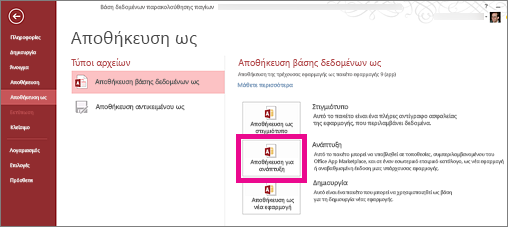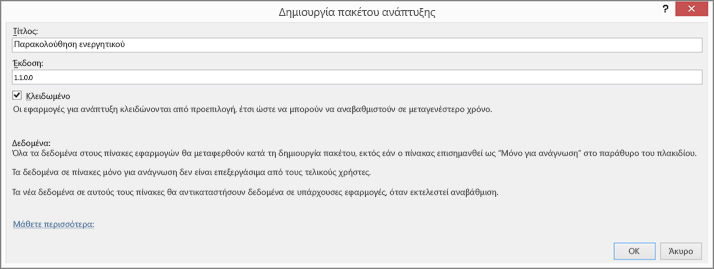|
Σημαντικό Οι υπηρεσίες Access Services 2010 και Access Services 2013 έχουν καταργηθεί στην επόμενη κυκλοφορία του SharePoint. Σας συνιστούμε να μην δημιουργείτε νέες εφαρμογές web και να μην μεταφέρετε τις υπάρχουσες εφαρμογές σας σε εναλλακτικές πλατφόρμες, όπως τις εφαρμογές του Microsoft Power Apps. Μπορείτε να κάνετε κοινή χρήση δεδομένων της Access με το Dataverse, το οποίο είναι μια βάση δεδομένων cloud στην οποία μπορείτε να δημιουργήσετε Power Platform εφαρμογές, να αυτοματοποιήσετε ροές εργασιών, εικονικούς παράγοντες και πολλά άλλα για το web, το τηλέφωνο ή το tablet. Για περισσότερες πληροφορίες, ανατρέξτε στο θέμα Γρήγορα αποτελέσματα: Μετεγκατάσταση δεδομένων της Access στο Dataverse. |
Πριν κάνετε κοινή χρήση μιας εφαρμογής web της Access, μπορεί να θέλετε να κλειδώσετε την εφαρμογή web, ώστε άλλα άτομα να μην μπορούν να την επεξεργαστούν. Το κλείδωμα μιας εφαρμογής web της Access καταργεί το μενού Ρυθμίσεις
Σημείωση: Αυτό το άρθρο δεν αφορά τις βάσεις δεδομένων της Access για υπολογιστές.
Εάν η εφαρμογή web της Access βρίσκεται σε μια τοποθεσία Office 365 ή SharePoint Online και χρησιμοποιείτε την Access 2013 με Office 2013 Service Pack 1 (SP1) ή νεότερη έκδοση, έχετε την επιλογή να κλειδώσετε μια εφαρμογή web της Access κατά την αποθήκευση της εφαρμογής για ανάπτυξη.
Τα βήματα είναι τα εξής:
-
Ανοίξτε την εφαρμογή web στην Access και κάντε κλικ στην επιλογή Αρχείο > Αποθήκευση ως > Αποθήκευση για ανάπτυξη.
Σημείωση: Εάν δεν βλέπετε την επιλογή Αποθήκευση για ανάπτυξη , δεν έχετε την επιλογή να κλειδώσετε μια εφαρμογή web της Access. Η εφαρμογή web πρέπει να βρίσκεται σε μια τοποθεσία Office 365 ή SharePoint Online. Πρέπει επίσης να έχετε το Office 2013 SP1 ή νεότερη έκδοση εγκατεστημένο στον υπολογιστή σας.
-
Πληκτρολογήστε έναν τίτλο για το πακέτο εφαρμογής web και προσαρμόστε τον αριθμό έκδοσης, εάν είναι απαραίτητο.
-
Βεβαιωθείτε ότι είναι επιλεγμένο το πλαίσιο ελέγχου Κλειδωμένο για να αποτρέψετε την ενημέρωση της εφαρμογής web που διανέμετε στους χρήστες.
Προσοχή: Προτού κλειδώσετε την εφαρμογή web, φροντίστε να αποθηκεύσετε ένα ξεκλείδωτο αντίγραφο της εφαρμογής web. Διαφορετικά, δεν θα μπορείτε να ανοίξετε την εφαρμογή web για επεξεργασία.
-
Κάντε κλικ στο κουμπί OK, μεταβείτε στο φάκελο όπου θέλετε να αποθηκεύσετε το αρχείο και, στη συνέχεια, κάντε κλικ στο κουμπί OK.
-
Αποστείλετε το νέο αντίγραφο της εφαρμογής web στον κατάλογο εφαρμογών ή στο SharePoint Store ή αποστείλετε την εφαρμογή απευθείας σε μια τοποθεσία ομάδας.
-
Τώρα, οι χρήστες που χρησιμοποιούν αυτό το αντίγραφο της εφαρμογής web δεν θα βλέπουν το μενού Ρυθμίσεις
Για περισσότερες πληροφορίες σχετικά με την επιλογή αποθήκευσης για ανάπτυξη και άλλες επιλογές, ανατρέξτε στο θέμα Δημιουργία πακέτου εφαρμογής Access.